ローカルインストール手順
1. 必要なソフトウェア
ローカルでのインストールには、以下のソフトウェアが必要です。
これらのソフトウェアを順番にインストールしていきます。
必要なソフトウェアのダウンロード
以下のリンクから必要なソフトウェアをダウンロードしてください。
2. Visual Studio Codeのインストール
Visual Studio Codeをインストールするには、以下の手順に従ってください。
- Visual Studio Codeの公式サイトから最新のバージョンをダウンロードします。
- インストーラーを実行し、指示に従ってインストールを完了させます。
- インストールが完了したら、VSCodeを起動します。
拡張機能を使って強化する。
まずは、日本語を使って操作できるように日本語に対応させます。
VSCodeを起動したら、左側のサイドバーから「拡張機能」アイコンをクリックします。
検索バーに「Japanese Language Pack for Visual Studio Code」と入力し、表示された拡張機能をインストールします。
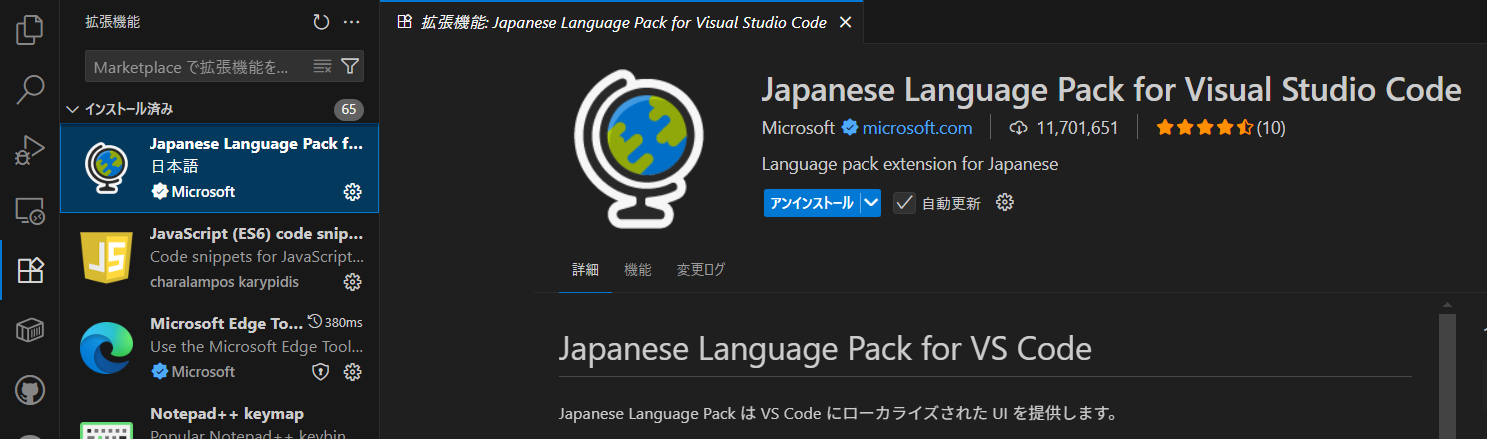
日本語での使用が出来るようになります。
VSCodeのメニューや設定が日本語で表示されるようになります。
次に、VSCodeの言語サポートを確認します。
VSCodeは多くのプログラミング言語をサポートしています。
デフォルトでPythonやJavaScriptなどの主要な言語がサポートされていますが、他の言語を使用する場合は追加の拡張機能をインストールする必要があります。
VSCodeの拡張機能マーケットプレイスから、必要な言語のサポートを追加できます。例えば、C++やJavaなどの言語を使用する場合は、それぞれの拡張機能をインストールしてください。
WSL(Windows Subsystem for Linux)を使用したい場合、Linux環境での開発も可能です。WSLを有効にするには、以下の手順に従ってください。
- 拡張機能を使ってWSLを有効にか、ターミナルをクリックしてWSLを有効にします。

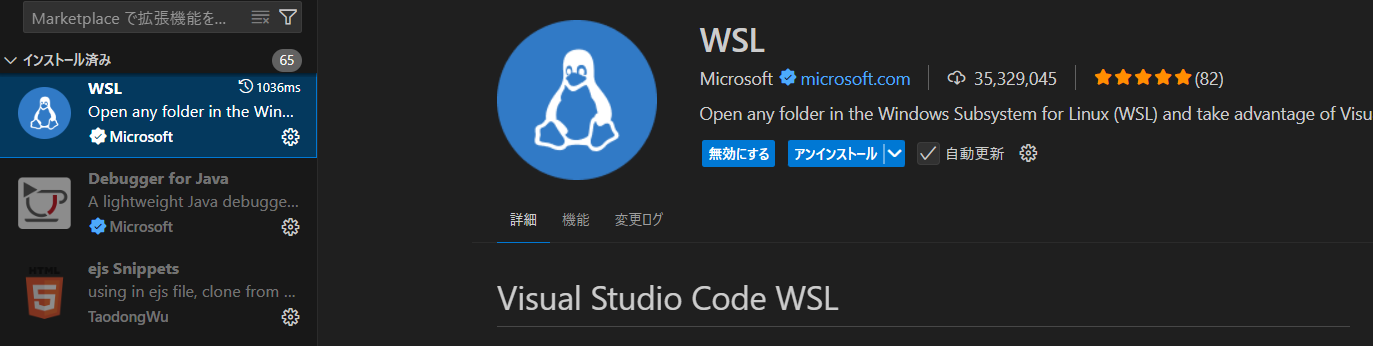
- ターミナルをクリックして「ディストリビューションを使用してWSLに接続...」をクリックします。
- 表示されたリストから使用したいLinuxディストリビューションを選択します。ここでは[Ubuntu-24.04]を選択してストアからダウンロードします。
- いったん終了して再起動をします。
- windowsのスタートからWSLアイコンをクリックしてWSLを内部設定します。

- VSCodeを開き、右上のレイアウトで「Remote - SSH」が入っていれば、分割ウィンドーで「ディバッグコンソール」を開きます。
- wsl -install でインストールもできます。
- ターミナルをクリックして「ディストリビューションを使用してWSLに接続...」をクリック「sudo」で更新があったらやっておきます。
- 「sudo apt update && sudo apt upgrade -y」を実行して、WSLのパッケージを最新にします。
- 「sudo apt install build-essential」コマンドを実行して、C/C++の開発ツールをインストールします。
- 「sudo apt install python3-pip」コマンドを実行して、Pythonのパッケージ管理ツールであるpipをインストールします。
- 「sudo apt install python3-venv」コマンドを実行して、Pythonの仮想環境を作成するためのツールをインストールします。
- 「sudo apt install git」コマンドを実行して、Gitをインストールします。
- 「sudo apt install nodejs npm」コマンドを実行して、Node.jsとnpmをインストールします。
- 「sudo apt install curl」コマンドを実行して、curlをインストールします。
- 「sudo apt install wget」コマンドを実行して、wgetをインストールします。
- 「sudo apt install unzip」コマンドを実行して、unzipをインストールします。
- 「sudo apt install zip」コマンドを実行して、zipをインストールします。
- 「sudo apt install vim」コマンドを実行して、Vimをインストールします。
- 「sudo apt install nano」コマンドを実行して、Nanoをインストールします。
- 「sudo apt install htop」コマンドを実行して、htopをインストールします。
- 「sudo apt install tree」コマンドを実行して、treeをインストールします。
- 「sudo apt install tmux」コマンドを実行して、tmuxをインストールします。
- 「sudo apt install screen」コマンドを実行して、screenをインストールします。
- 「sudo apt install gcc g++」コマンドを実行して、C/C++のコンパイラをインストールします。
- 「sudo apt install python3-dev」コマンドを実行して、Pythonの開発ヘッダーファイルをインストールします。
- 「sudo apt install python3-pip」コマンドを実行して、Pythonのパッケージ管理ツールであるpipをインストールします。
- 「sudo apt install python3-venv」コマンドを実行して、Pythonの仮想環境を作成するためのツールをインストールします。
- 「sudo apt install python3-pip」コマンドを実行して、Pythonのパッケージ管理ツールであるpipをインストールします。
- 「sudo apt install python3-venv」コマンドを実行して、Pythonの仮想環境を作成するためのツールをインストールします。
- 「sudo apt install python3-pip」コマンドを実行して、Pythonのパッケージ管理ツールであるpipをインストールします。
- 「WSLへ接続」でubuntuの開発環境を上下で整えます。二つ表示されることになります。
- ターミナル「ubunu-24.04」の「ターミナルを終了する。」でwindows側のVSCodeにもどります。
- 「拡張機能」アイコンをクリックし、検索バーに「C/C++」と入力して、MicrosoftのC/C++拡張機能をインストールします。
- 同様に、検索バーに「Python」と入力して、MicrosoftのPython拡張機能をインストールします。
- さらに、検索バーに「Jupyter」と入力して、Jupyter拡張機能をインストールします。
- これで、VSCodeでPythonやC/C++の開発が可能になります。
- VSCodeの設定を開き、必要に応じてエディタのフォントやテーマを変更します。
- 「設定」アイコンをクリックし、検索バーに「editor.fontFamily」と入力して、フォントを変更します。
- 同様に、検索バーに「workbench.colorTheme」と入力して、テーマを変更します。
- VSCodeの設定を保存して、エディタを再起動します。
- VSCodeの左側のサイドバーから「エクスプローラー」アイコンをクリックし、プロジェクトフォルダを開きます。
- プロジェクトフォルダ内に新しいファイルを作成し、PythonやC/C++のコードを書き始めます。
- VSCodeのターミナルを使用して、PythonやC/C++のコードを実行します。
- ターミナルを開くには、メニューバーの「表示」から「ターミナル」を選択します。
- ターミナルでPythonのコードを実行するには、`python ファイル名.py`と入力します。
- C/C++のコードを実行するには、`g++ ファイル名.cpp -o 出力ファイル名`でコンパイルし、`./出力ファイル名`で実行します。
- VSCodeのデバッグ機能を使用して、コードのデバッグを行います。
- デバッグを開始するには、メニューバーの「実行」から「デバッグの開始」を選択します。
- デバッグ設定を行い、ブレークポイントを設定してコードをデバッグします。
- VSCodeのターミナルで、必要なパッケージをインストールするために、`pip install パッケージ名`を実行します。
- Pythonの仮想環境を使用する場合は、`python -m venv 環境名`で仮想環境を作成し、`source 環境名/bin/activate`で仮想環境をアクティブにします。
- VSCodeのターミナルで、必要なパッケージをインストールするために、`pip install パッケージ名`を実行します。
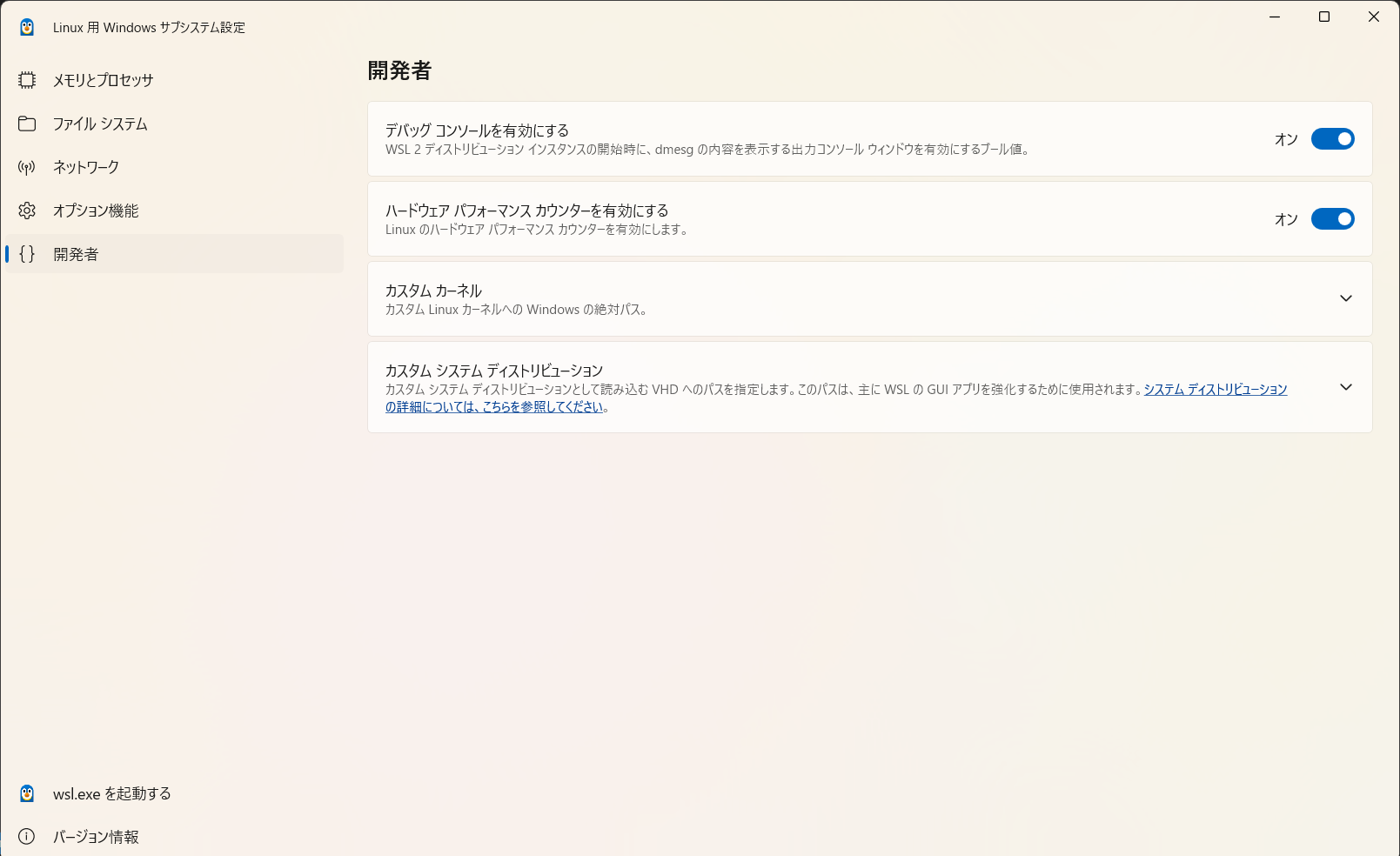
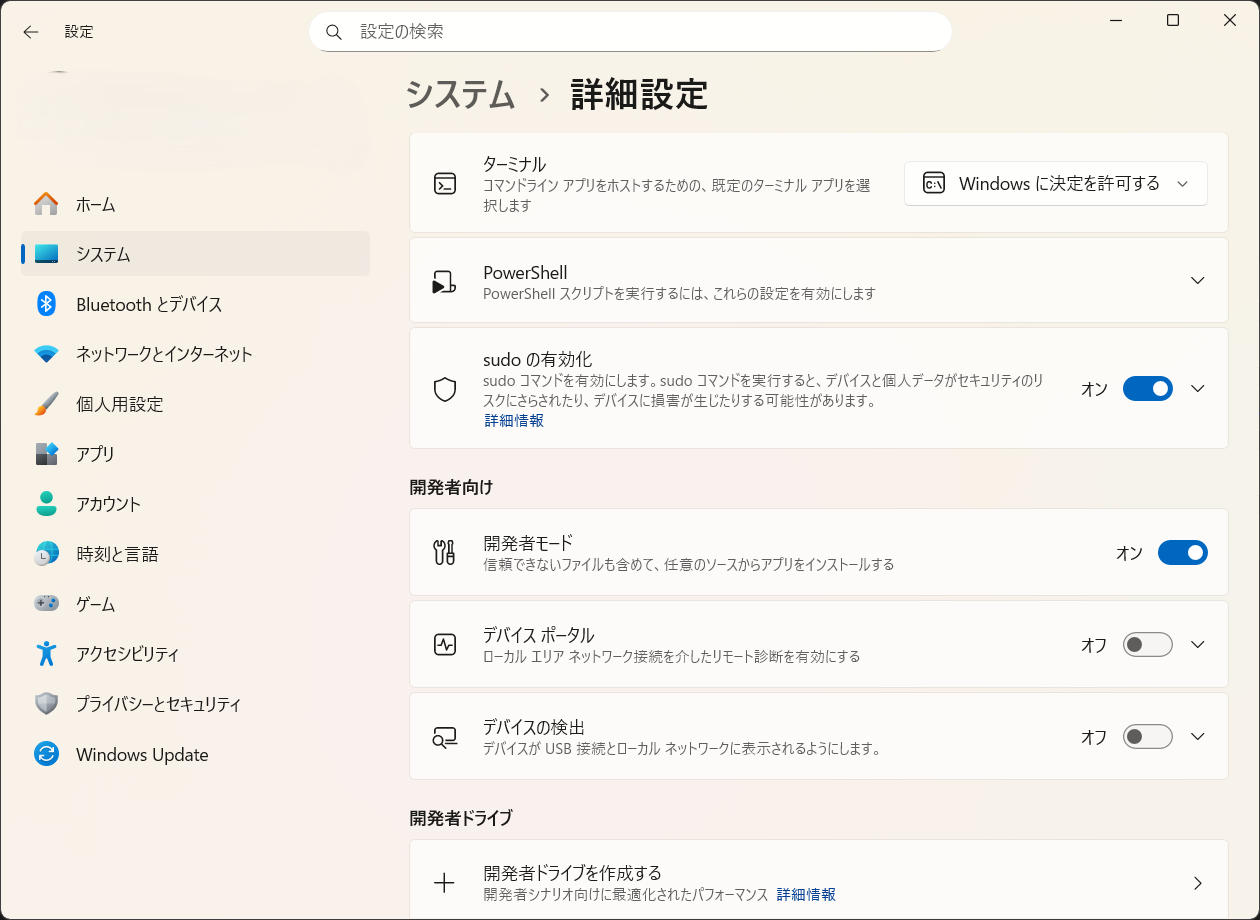
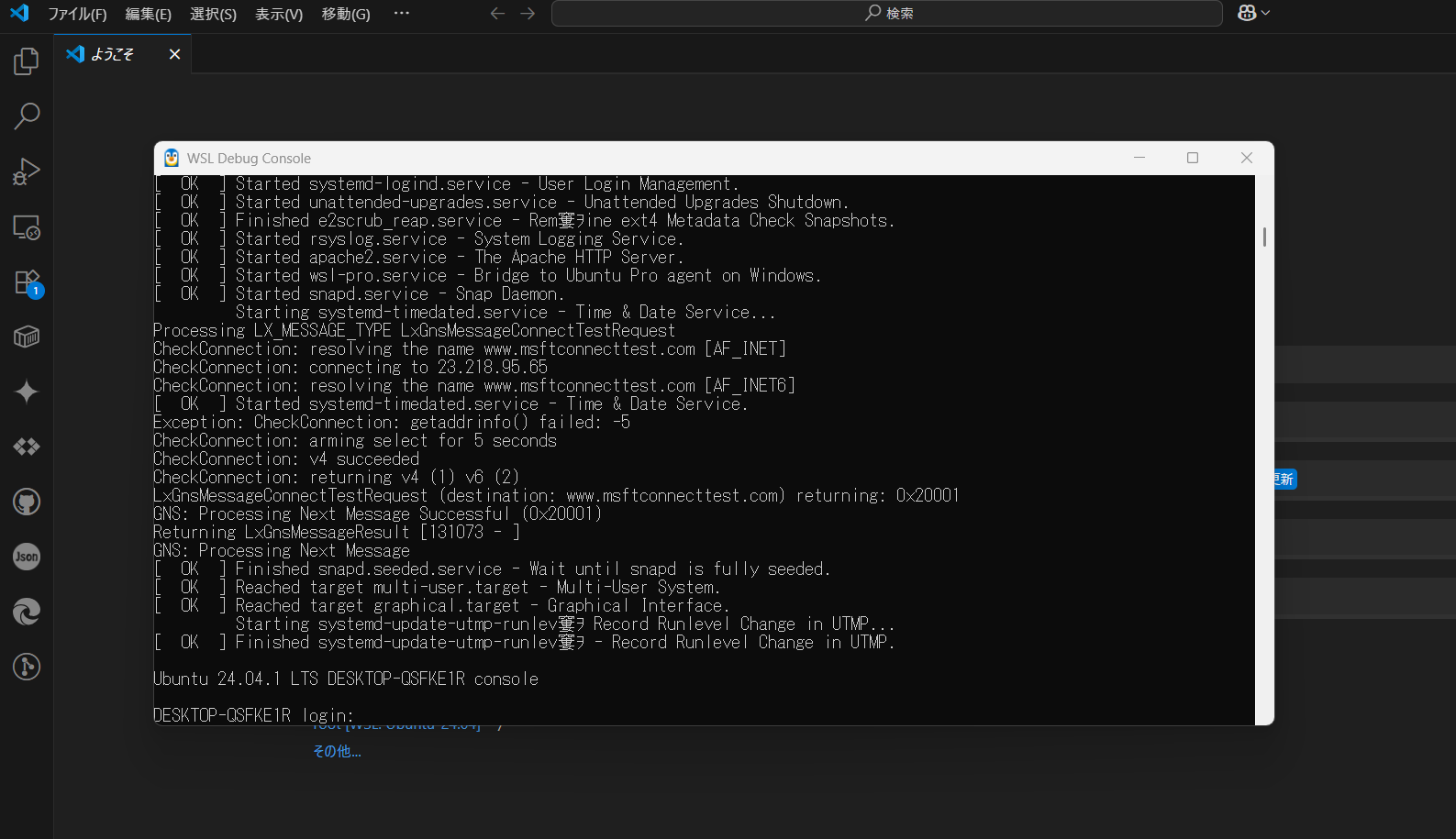
関連情報 VSCodeの言語サポートを参照してください。
次に、VSCodeをさらに便利にするための拡張機能
VSCodeをさらに便利にするために、以下の拡張機能をインストールします。
- Python拡張機能
- Jupyter拡張機能
- C/C++拡張機能
これらの拡張機能は、VSCodeの拡張機能マーケットプレイスから検索してインストールできます。
VSCodeの拡張機能をインストールするには、左側のサイドバーから「拡張機能」アイコンをクリックし、検索バーに拡張機能の名前を入力してインストールボタンをクリックします。
拡張機能のインストールが完了したら、VSCodeを再起動して、拡張機能が正しく動作することを確認してください。
これで、VSCodeのインストールと拡張機能の設定が完了しました。次に、Pythonのインストールに進みます。
3. Pythonのインストール
Pythonをインストールするには、以下の手順に従ってください。
Python とは。Python公式サイト こんなやつ
 後で詳しく説明するが zip package も準備した。
後で詳しく説明するが zip package も準備した。
- Python公式サイトから最新のPythonをダウンロードします。
- インストーラーを実行し、「Add Python to PATH」にチェックを入れてからインストールを開始します。
- インストールが完了したら、コマンドプロンプトを開き、`python --version`でインストールが成功したか確認します。
3. pipのインストール
pipはPythonのパッケージ管理ツールです。Pythonをインストールすると通常は自動的にインストールされますが、手動でインストールする場合は以下の手順に従ってください。
- コマンドプロンプトを開き、以下のコマンドを実行します。
- `python -m ensurepip --upgrade`
- インストールが完了したら、`pip --version`で確認します。
4. Notepad++のインストール
Notepad++はテキストエディタで、コードの編集に便利です。以下の手順でインストールします。
- Notepad++の公式サイトから最新のバージョンをダウンロードします。
- インストーラーを実行し、指示に従ってインストールを完了させます。
- インストールが完了したら、Notepad++を起動します。
5. 環境変数の設定
Pythonやpipをコマンドラインから使用するために、環境変数を設定する必要があります。以下の手順に従ってください。
- Windowsのスタートメニューから「システム」を開きます。
- 「システムの詳細設定」をクリックし、「環境変数」を選択します。
- 「システム環境変数」の中から「Path」を選択し、「編集」をクリックします。
- Pythonのインストールディレクトリ(例:`C:\Python39`)とScriptsディレクトリ(例:`C:\Python39\Scripts`)を追加します。
- 変更を保存して、コマンドプロンプトを再起動します。
6. WSLの設定(オプション)
WSL(Windows Subsystem for Linux)を使用したい場合、Linux環境での開発も可能です。WSLを有効にするには、以下の手順に従ってください。
- コマンドプロンプトを開き、以下のコマンドを実行します。
- `wsl --install`
- WSLのインストールが完了したら、再起動します。
- 再起動後、WSLを起動し、Linuxディストリビューションを選択します。
- WSL内で必要なパッケージをインストールします。
- 例えば、`sudo apt update && sudo apt upgrade -y`でパッケージを更新し、`sudo apt install build-essential python3-pip`で開発ツールとPythonのパッケージ管理ツールをインストールします。
- WSL内でPythonやpipを使用するために、必要なパッケージをインストールします。
- 例えば、`pip install numpy pandas`でNumPyとPandasをインストールします。
- WSL内でVSCodeを使用するために、`code .`コマンドを実行して、VSCodeを起動します。
- VSCode内でWSLのターミナルを使用して、Pythonやpipを実行できます。
- WSL内でPythonの仮想環境を作成するには、`python3 -m venv 環境名`を実行します。
- 仮想環境をアクティブにするには、`source 環境名/bin/activate`を実行します。
- 仮想環境内で必要なパッケージをインストールするには、`pip install パッケージ名`を実行します。
- WSL内でPythonのスクリプトを実行するには、`python スクリプト名.py`を実行します。
- WSL内でC/C++のコードをコンパイルして実行するには、`g++ コード名.cpp -o 出力ファイル名`でコンパイルし、`./出力ファイル名`で実行します。
- WSL内でGitを使用するには、`git clone リポジトリURL`でリポジトリをクローンし、`git commit`や`git push`などのコマンドを使用します。
- WSL内でNode.jsを使用するには、`node スクリプト名.js`を実行します。
- WSL内でnpmを使用するには、`npm install パッケージ名`を実行します。
- WSL内でcurlを使用するには、`curl URL`を実行します。
- WSL内でwgetを使用するには、`wget URL`を実行します。
- WSL内でunzipを使用するには、`unzip ファイル名.zip`を実行します。
- WSL内でzipを使用するには、`zip 出力ファイル名.zip ファイル名`を実行します。
- WSL内でVimを使用するには、`vim ファイル名`を実行します。
- WSL内でNanoを使用するには、`nano ファイル名`を実行します。
- WSL内でhtopを使用するには、`htop`を実行します。
- WSL内でtreeを使用するには、`tree`を実行します。
- WSL内でtmuxを使用するには、`tmux`を実行します。
- WSL内でscreenを使用するには、`screen`を実行します。
- WSL内でgccやg++を使用するには、`gcc コード名.c -o 出力ファイル名`や`g++ コード名.cpp -o 出力ファイル名`を実行します。
- WSL内でPythonの開発ヘッダーファイルをインストールするには、`sudo apt install python3-dev`を実行します。
- WSL内でPythonのパッケージ管理ツールであるpipをインストールするには、`sudo apt install python3-pip`を実行します。
- WSL内でPythonの仮想環境を作成するには、`sudo apt install python3-venv`を実行します。
これで、WSLの設定が完了しました。WSLを使用してLinux環境での開発が可能になります。
次に、続く。。。
この手順に従って、ローカル環境での開発が可能になります。VSCodeを使用して、PythonやC/C++のコードを書き、実行することができます。また、WSLを使用することで、Linux環境での開発も可能になります。
もし何か問題が発生した場合は、各ソフトウェアの公式ドキュメントやコミュニティフォーラムを参照してください。また、VSCodeの拡張機能マーケットプレイスには、多くの便利な拡張機能があるので、必要に応じて追加でインストールしてみてください。
これで、ローカル環境での開発がスムーズに行えるようになります。楽しんで開発を進めてください!
note:
$cr = chr(0x0d); # 改行コード 1バイト 注意 \r,\n は相棒を作りたがるから chr で与える。
$lf = chr(0x0a); # 改行コード 1バイト 注意 cotion: $crlf = 0x0d0a;にすると 1ワード4バイトになってしまう。
$string = "Hello, World!\n";
#----------------------------------------------------------- patan 1.
$string =~ s/($cr$lf)|($cr([^\x0D\x0A]?)|(([^\x0D\x0A])$lf)|($cr$cr)|($lf$lf)|($lf$cr)/$3|$1|$8|$4/g;
$string =~ s/$lf$cr/$cr$lf/g; #chege LFCR revasu.
#----------------------------------------------------------- patan 2.
$string =~ s/($cr$lf)|($cr([^\x0D\x0A]?)|(([^\x0D\x0A])$lf)|($cr$cr)|($lf$lf)|($lf$cr)/$3|$1|$4/g;
print $string; # CRLF only.
#----------------------------------------------------------- patan 3.
$string =~ s/($cr$lf)|($cr([^\x0D\x0A]?)|(([^\x0D\x0A])$lf)|($cr$cr)|($lf$lf)|($lf$cr)/$3|$4/g; #クリヤーCRLF
print $string; # clear CRLF.
#"Hello"をフィルタリングしてみる。(1)|(2(^3))|((^4)5)|(6)|(7) |(8)<= 要らん子? 3があれば|1があれば|4があれば 後は捨てる。
#----------------------------------------------------------- CR,LF,普通の文字との組み合わせである。
end:
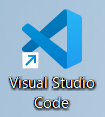

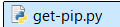

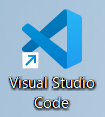

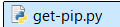

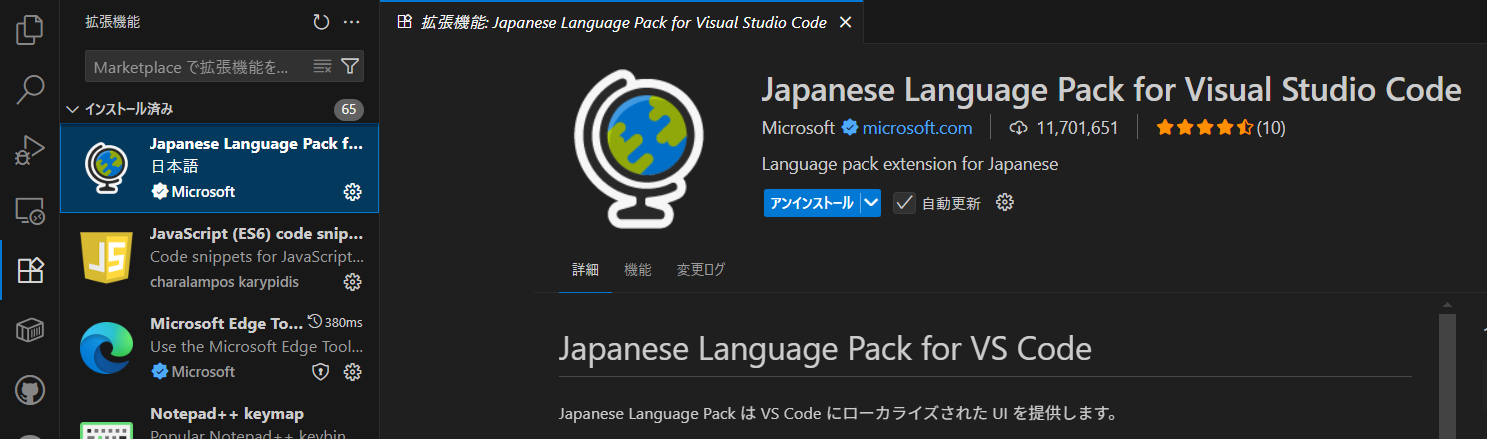

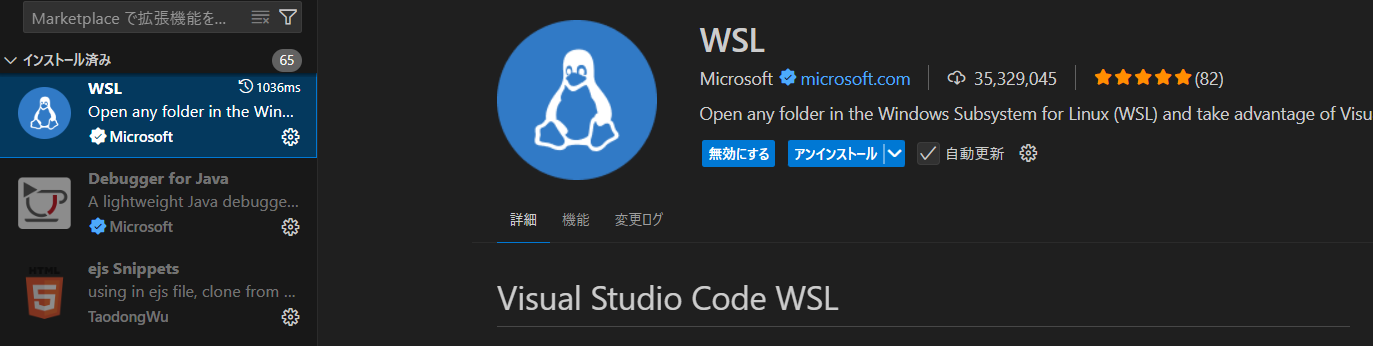

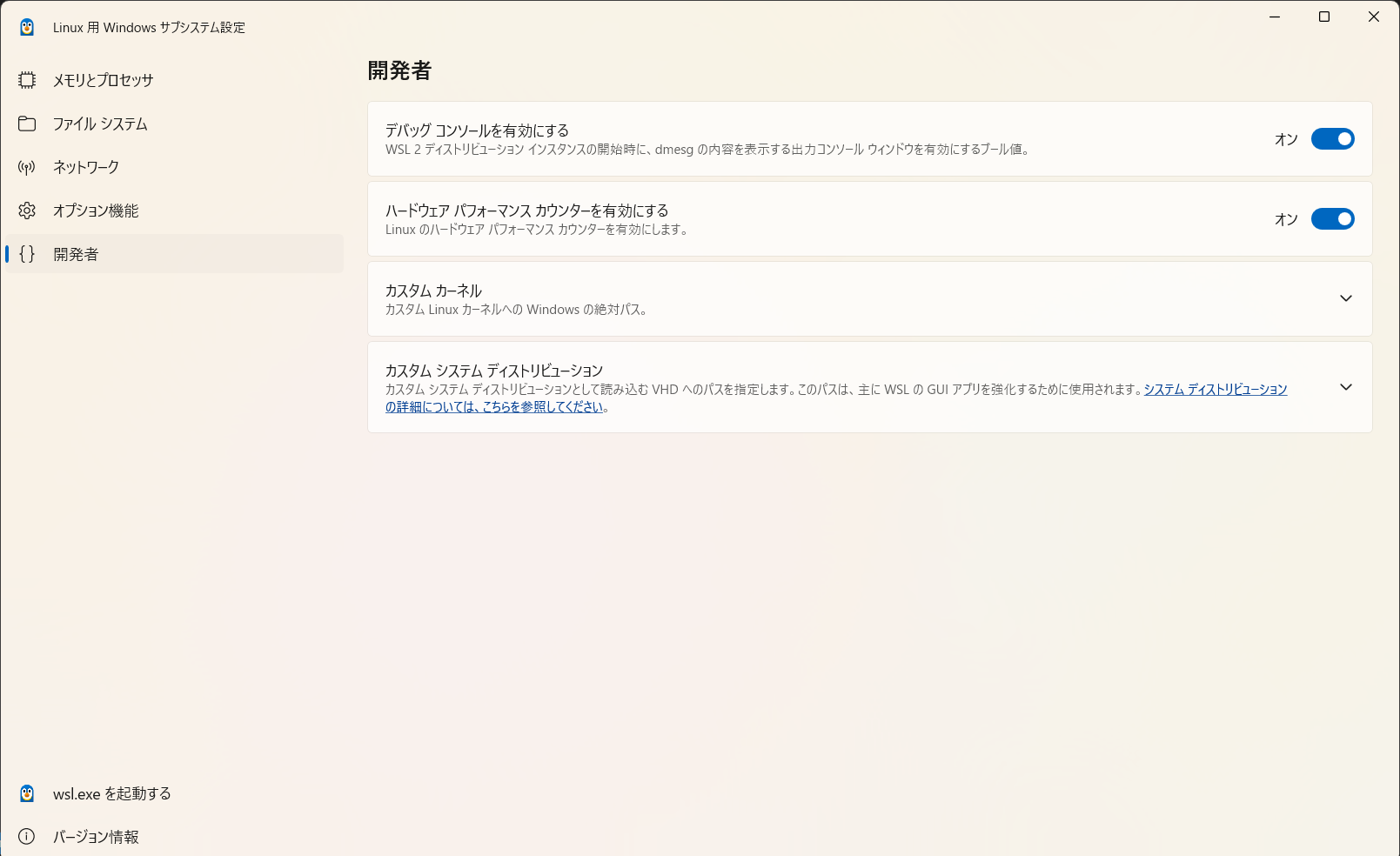
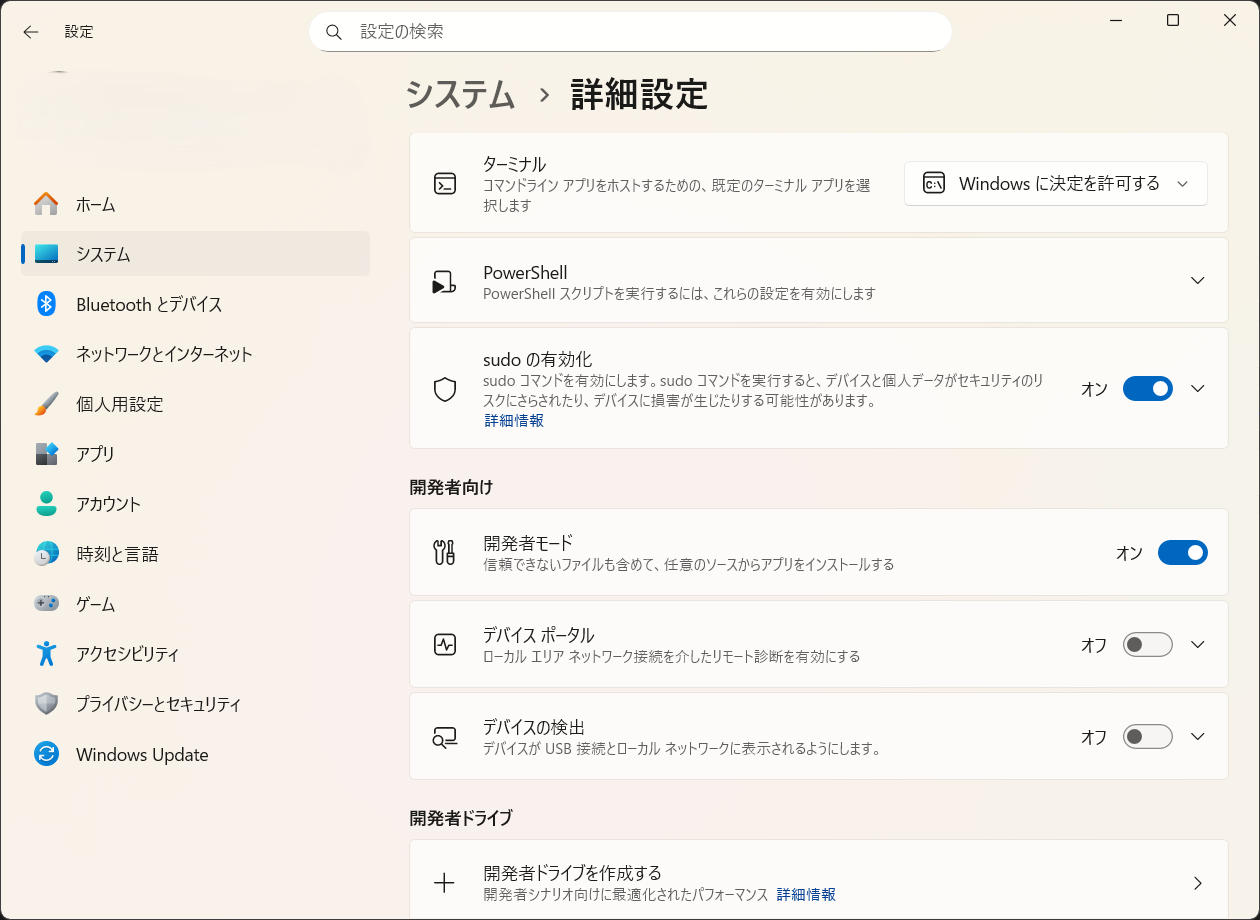
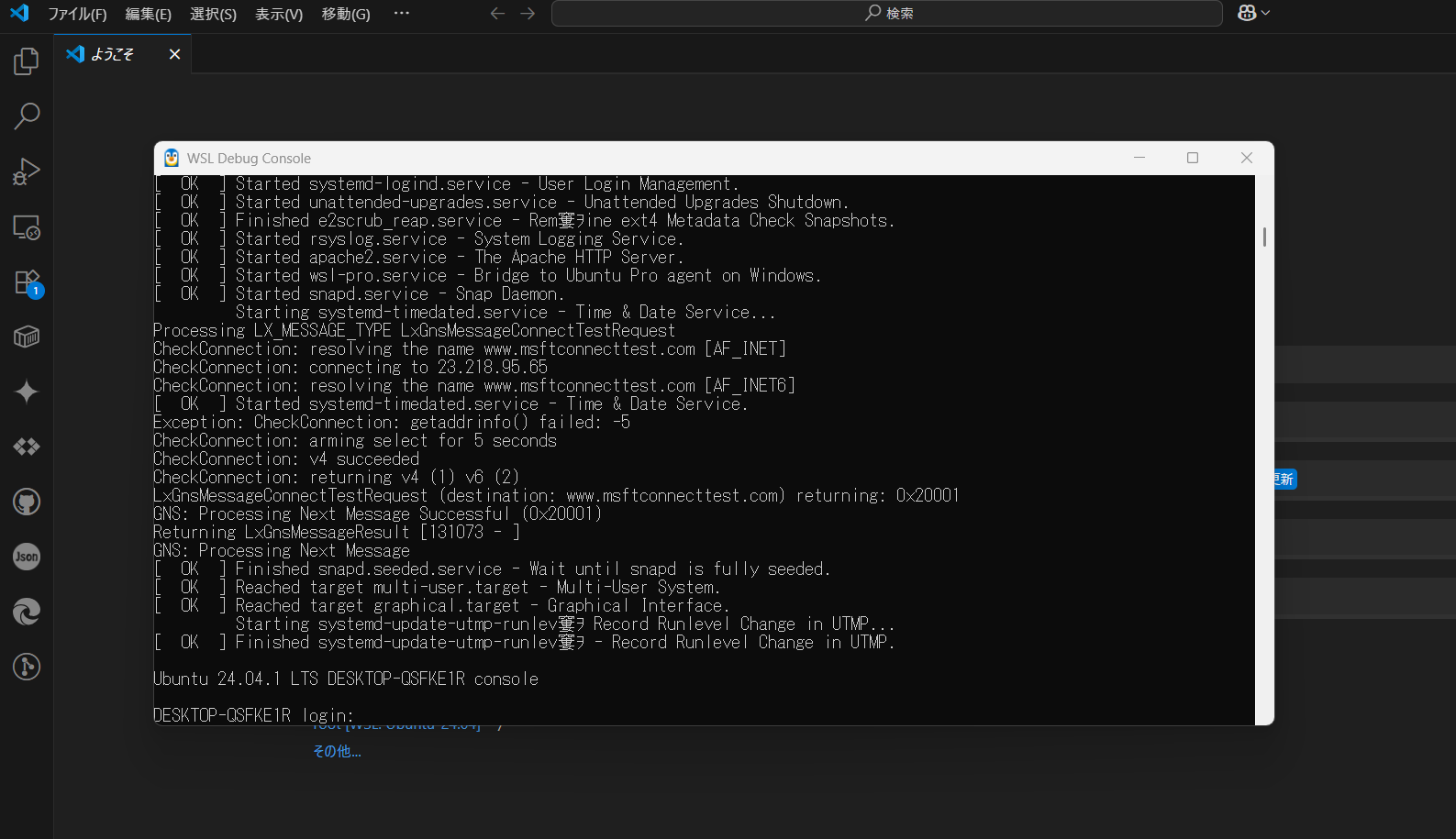
 後で詳しく説明するが zip package も準備した。
後で詳しく説明するが zip package も準備した。